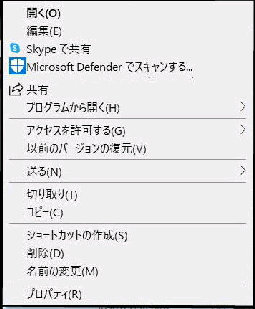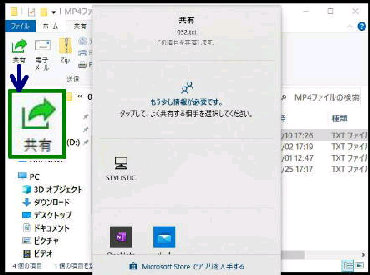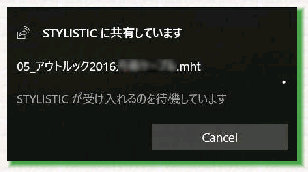エクスプローラで、共有 (転送) するファイルの
右クリックメニューから 「共有」 を選択します。
送信側と受信側双方の PC が Win10 v1803以降
であれば、「近距離共有」 を使ってファイルを転送
(共有)することができます。
● 近距離共有でファイルを共有(転送)する 1/2
「共有」 画面が表示されます。タイトル
「共有」 直下に転送するファィル名が
表示されるので念のため確認しましょう。
「近くのデバイスを探しています」 が
表示された後、「近距離共有」 で可能な
共有先 PC の候補が自動探索されます。
注)共有フォルダーで 「ファイル共有」 をするのであれば、
「アクセスを許可する」 を選びます。 ↓ です。
(PC名) に共有しています ・ファイル名
(PC名) が受け入れるのを待機しています
共有先の候補が見つかると左図のよう
に PC名が表示されるので選択します。
《 Windows 10 バージョン21H1 画面 》
「近距離共有」 は、Bluetooth で共有相手を探索
し、ファイルの転送は Bluetooth または Wi-Fi を
自動選択して実行されます。(ペアリングは不要)
それでは実際に 「近距離共有」 を行いましょう。
(次のページへ続く)
注) 送信側 PC、受信側 PCとも
近距離共有 を有効にしておく
必要があります
共有先 PC を選択すると、デスクトップ画面
の右下に次のメッセージが表示されます。
共有先 PC でもメッセージが表示され、
「保存して開く」、「保存」、「拒否」 のいずれか
を選択します。
リボン「共有」
を押しても可